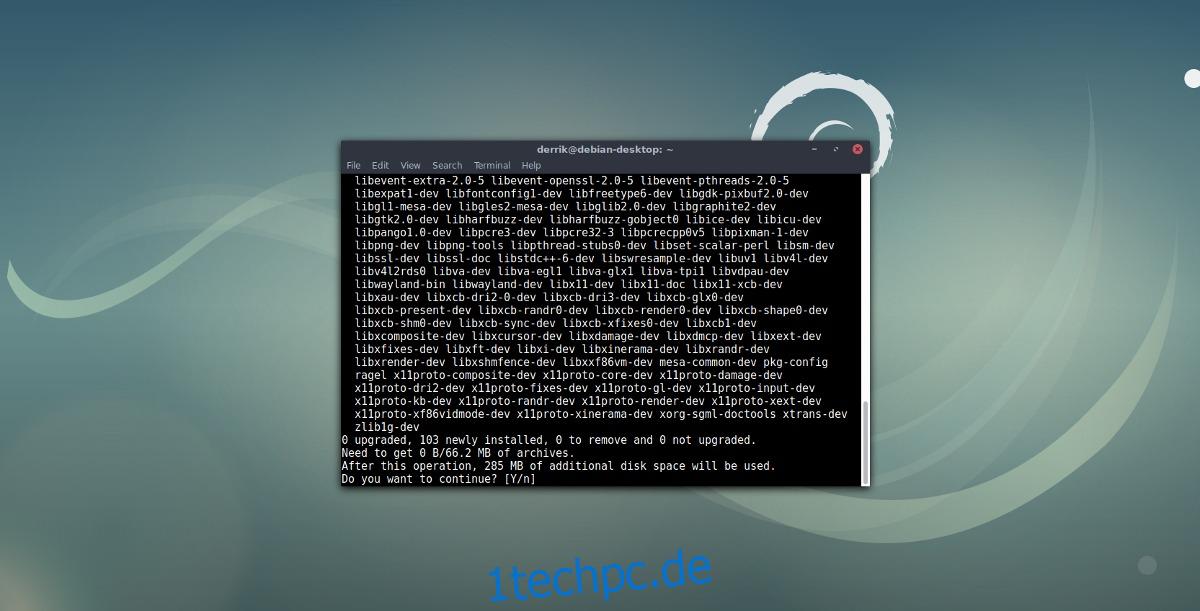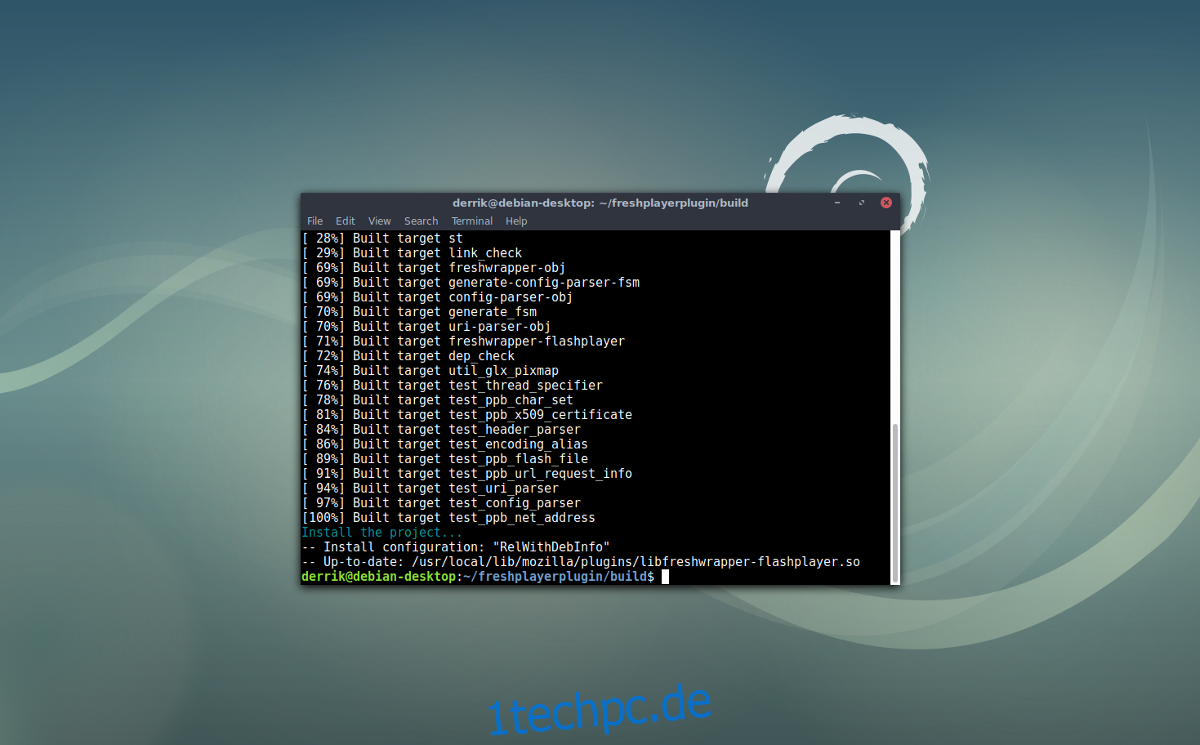Entgegen der landläufigen Meinung ist das Adobe Flash-Plug-in immer noch sehr wichtig für Online-Inhalte, insbesondere in einer Welt, in der Menschen webbasierte Abonnementdienste verwenden, um Medien anzusehen. Aus diesem Grund sind die meisten Linux-Benutzer zu Google Chrome gewechselt. Es ist nicht schwer zu verstehen, warum, da Google ein immer aktuelles Flash-Plugin bereitstellt. Leider kann man das von Firefox nicht sagen. Firefox hängt seit 2012 an derselben Version von Adobe Flash, und das wird sich so schnell nicht ändern. Glücklicherweise haben einige Firefox-Fans, die sehr gerne eine moderne Version des Flash-Plug-ins in ihrem Lieblingsbrowser sehen möchten, eine Möglichkeit gefunden, das Chrome-Flash-Plug-in in Firefox zu verwenden. Dies geschieht mit dem „Fresh Player“-Tool.
Fresh Player verpackt das Chrome Pepper Flash Plugin so, dass es wie jedes andere Plugin in Firefox funktioniert. Um es zum Laufen zu bringen, ist ein wenig Bastelei erforderlich, aber sobald es betriebsbereit ist, wird Firefox keine Warnungen mehr sehen, um „eine moderne Version von Flash zu installieren“ und so weiter.
Inhaltsverzeichnis
Abhängigkeiten installieren
Fresh Player wird nicht wie ein normales Programm installiert, da es sich um ein Plugin handelt. Im Idealfall ist der beste Weg, es zum Laufen zu bringen, die neueste Version aus dem Quellcode zu erstellen. Um es zu erstellen, müssen Sie zuerst alle Bibliotheken und Programme erfüllen, die zum Erstellen verwendet wurden. Diese werden als „Abhängigkeiten“ bezeichnet. Befolgen Sie die Anweisungen, um diese Abhängigkeiten für Ihre Linux-Distribution zu erhalten.
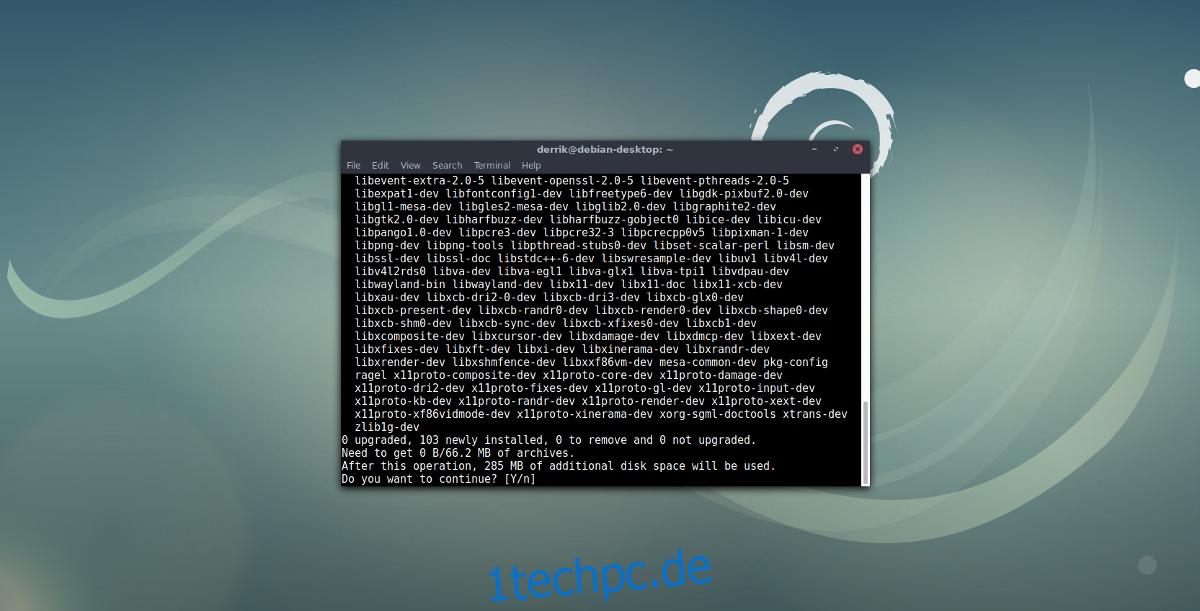
Debian und Ubuntu
sudo apt-get install cmake gcc g++ pkg-config ragel libasound2-dev libssl-dev libglib2.0-dev libpango1.0-dev libgl1-mesa-dev libevent-dev libgtk2.0-dev libxrandr-dev libxrender-dev libxcursor-dev libv4l-dev libgles2-mesa-dev libavcodec-dev libva-dev libvdpau-dev libdrm-dev libicu-dev
Fedora
sudo dnf install cmake gcc gcc-c++ pkgconfig ragel alsa-lib-devel openssl-devel glib2-devel pango-devel mesa-libGL-devel libevent-devel gtk2-devel libXrandr-devel libXrender-devel libXcursor-devel libv4l-devel mesa-libGLES-devel ffmpeg-devel libva-devel libvdpau-devel libdrm-devel pulseaudio-libs-devel libicu-devel
Andere Linuxe
Leider skizziert die offizielle Github-Seite für frische Spieler nur die spezifischen Abhängigkeiten, die für Debian, Ubuntu und Fedora erforderlich sind. Wenn Sie etwas anderes ausführen und das Plugin auf Ihrem System erstellen möchten, ist dies möglicherweise eine gute Idee gehen Sie auf die Seite und lesen Sie alle Abhängigkeiten. Verwenden Sie die für Fedora, Debian und Ubuntu aufgelisteten Namen, um die entsprechenden auf Ihrem Betriebssystem zu finden. Alternativ können Sie den Entwickler direkt fragen.
Erstellen eines neuen Players aus der Quelle
Klonen Sie zuerst die neueste Version des Quellcodes mit Git.
Hinweis: Stellen Sie sicher, dass das Git-Paket auf Ihrem PC installiert ist, oder Sie können Fresh Player nicht erstellen.
git clone https://github.com/i-rinat/freshplayerplugin.git
Wechseln Sie mit dem CD-Befehl in den geklonten Fresh Player-Ordner.
cd freshplayerplugin
Verwenden Sie den Befehl mkdir, um einen neuen Build-Unterordner zu erstellen.
mkdir build cd build
Verwenden Sie im Build-Ordner Cmake, um Build-Parameter festzulegen.
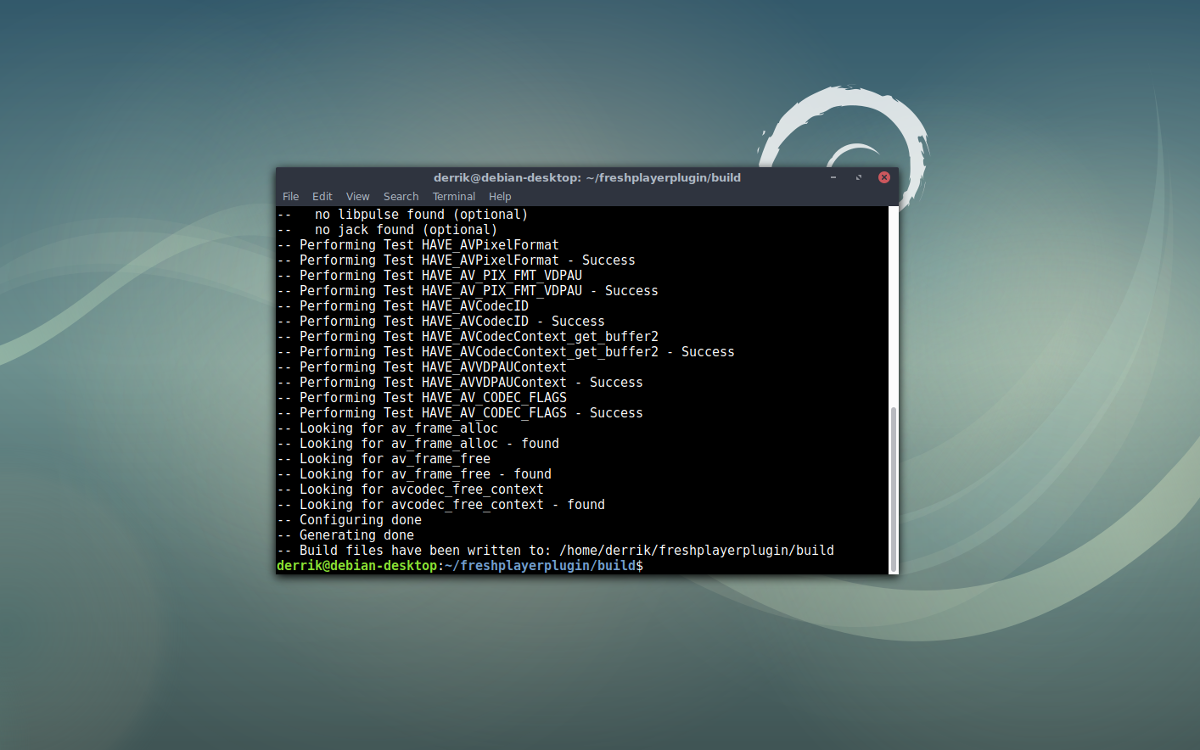
cmake -DCMAKE_BUILD_TYPE=RelWithDebInfo ..
Verwenden Sie bei festgelegtem Cmake den Befehl make, um das Fresh Player-Plug-in zu erstellen.
make
Zuletzt installieren Sie das Plugin auf dem System, damit Firefox mit dem Befehl make install darauf zugreifen kann.
sudo make install
Tipp: Möchten Sie Fresh Player nur für Ihren Gebrauch installieren? Führen Sie make install als generischer Benutzer ohne die Befehle sudo oder root aus. Dadurch wird Fresh Player in ~/.mozilla und nicht im Stammverzeichnis von Firefox installiert.
make install
Aktivieren und Deaktivieren des Flash Players
Das Plug-in ist erstellt, aber bevor Sie es in Firefox verwenden können, müssen Sie die NPAPI-Plug-ins erneut aktivieren. Dies ist notwendig, da in neuen Versionen von Firefox diese Art von Plugins deaktiviert sind. Öffnen Sie zunächst einen neuen Browser-Tab und fügen Sie about:config ein.
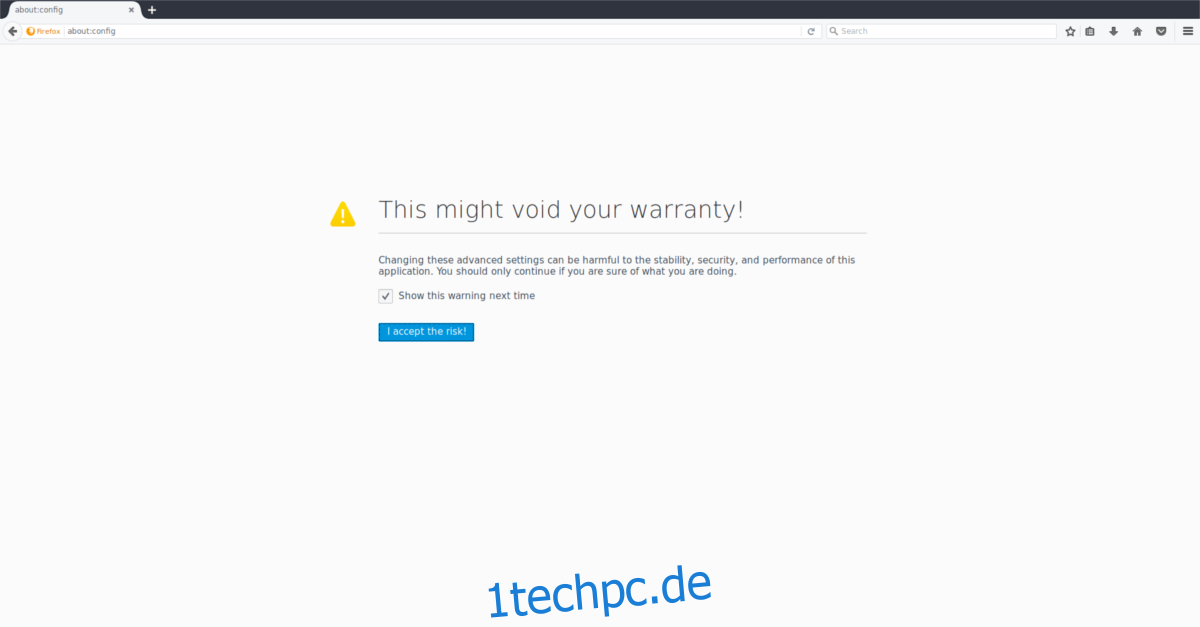
Akzeptieren Sie die Warnung, die Firefox anzeigt, wenn Sie die Konfigurationsseite öffnen. Klicken Sie dann mit der rechten Maustaste auf eine beliebige Stelle (stellen Sie nur sicher, dass Sie nichts auswählen) und wählen Sie „Neu“ im Rechtsklick-Menü. Unter dem Abschnitt „Neu“ müssen Sie die Option „boolean“ auswählen.
Geben Sie im angezeigten Popup-Fenster „plugin.load_flash_only“ ein und drücken Sie die Eingabetaste. Nach dem Einschreiben setzt der Browser es auf true. Ändern Sie es auf false, indem Sie darauf doppelklicken.
Wenn Sie die neue boolesche Zeichenfolge zum Browser hinzugefügt haben, starten Sie Firefox neu. Wenn Firefox wieder geladen wird, klicken Sie auf das Menü und dann auf „Add-Ons“. Gehen Sie zu „Plugins“ und prüfen Sie, ob Ihr Browser Fresh Player lädt.
Denken Sie daran, dass dieses Plugin in einigen Fällen möglicherweise immer noch nicht geladen wird, da das Fresh Player-Plugin im Wesentlichen ein Hack ist. Es gibt viele Probleme, die behoben werden müssen, und Ihre Erfahrungen können variieren. Um die besten Ergebnisse zu erzielen, deinstallieren Sie Chrome, um den Computer von anderen Pepper Flash-Plug-ins zu bereinigen. Alternativ lesen Sie die Anweisungen auf der Github-Seite, und optimieren Sie, wie Sie es kompilieren. Der Entwickler weist darauf hin, dass Sie möglicherweise den Speicherort ändern müssen, an dem Cmake das Plugin installiert, wenn sudo make install ausgeführt wird.
Sehen Sie sich zu guter Letzt die Seite mit den bekannten Problemen an. Die Fresh Player-Entwickler haben ziemlich viele Informationen, die bei der Fehlerbehebung helfen. Sie haben alles, von Problemen mit der Flash-Leistung bis hin zur korrekten Aktivierung von DRM usw. Die Hilfeseite befindet sich hier.